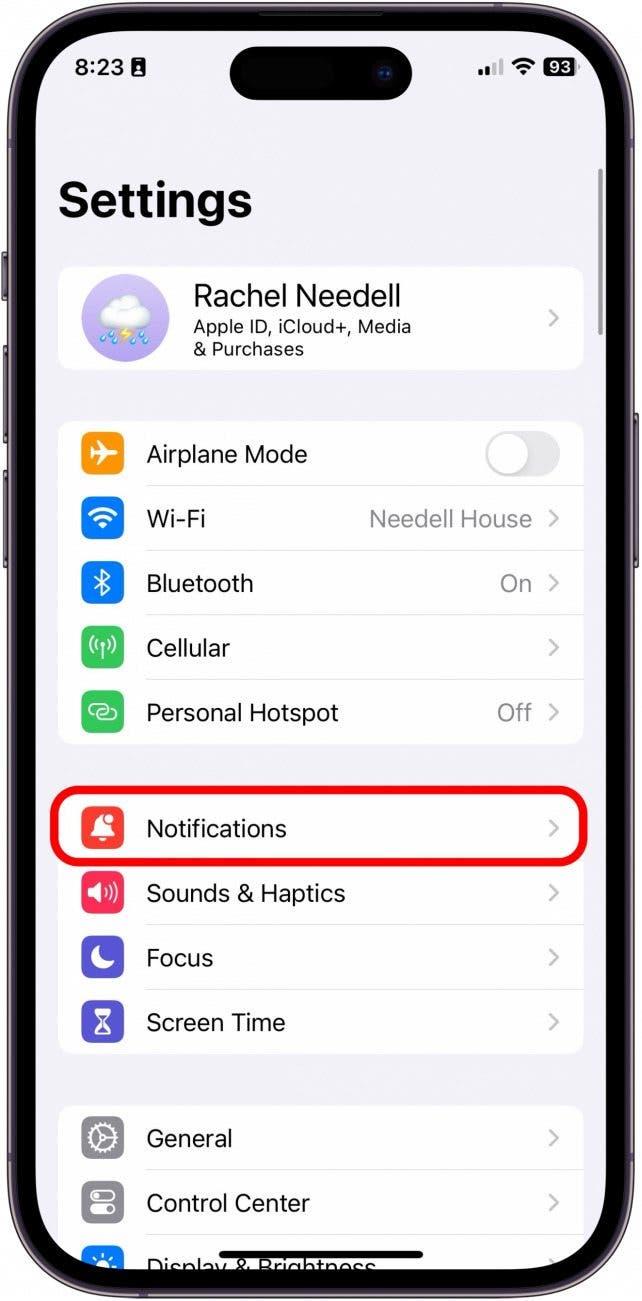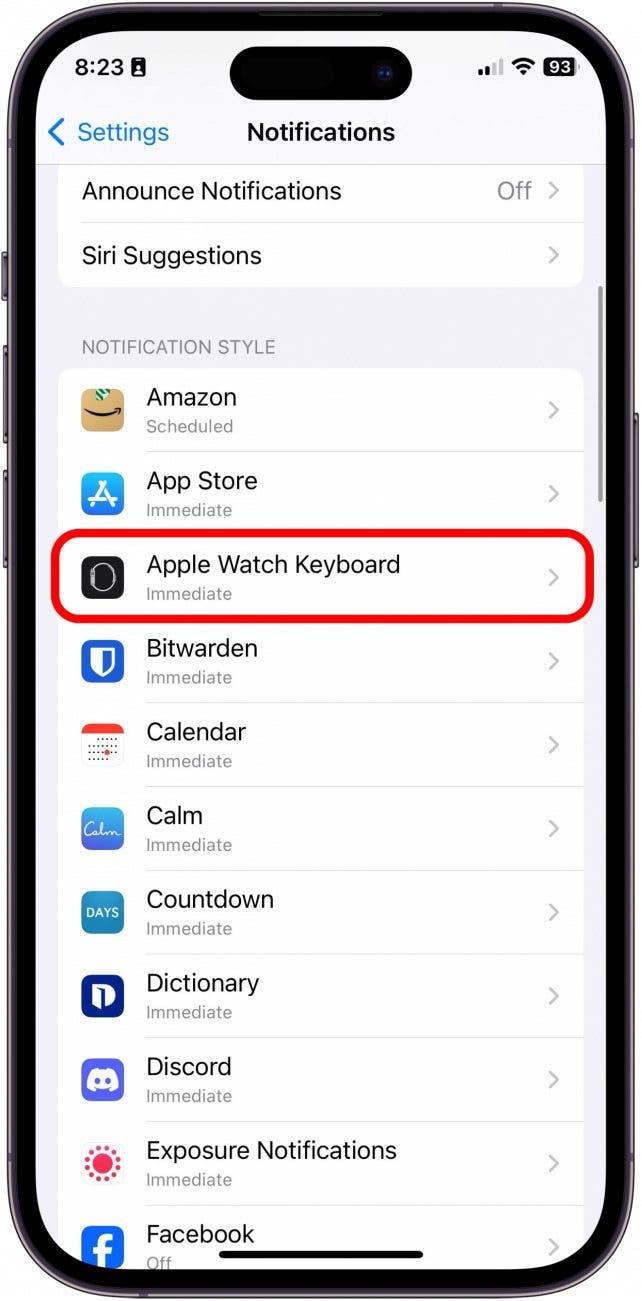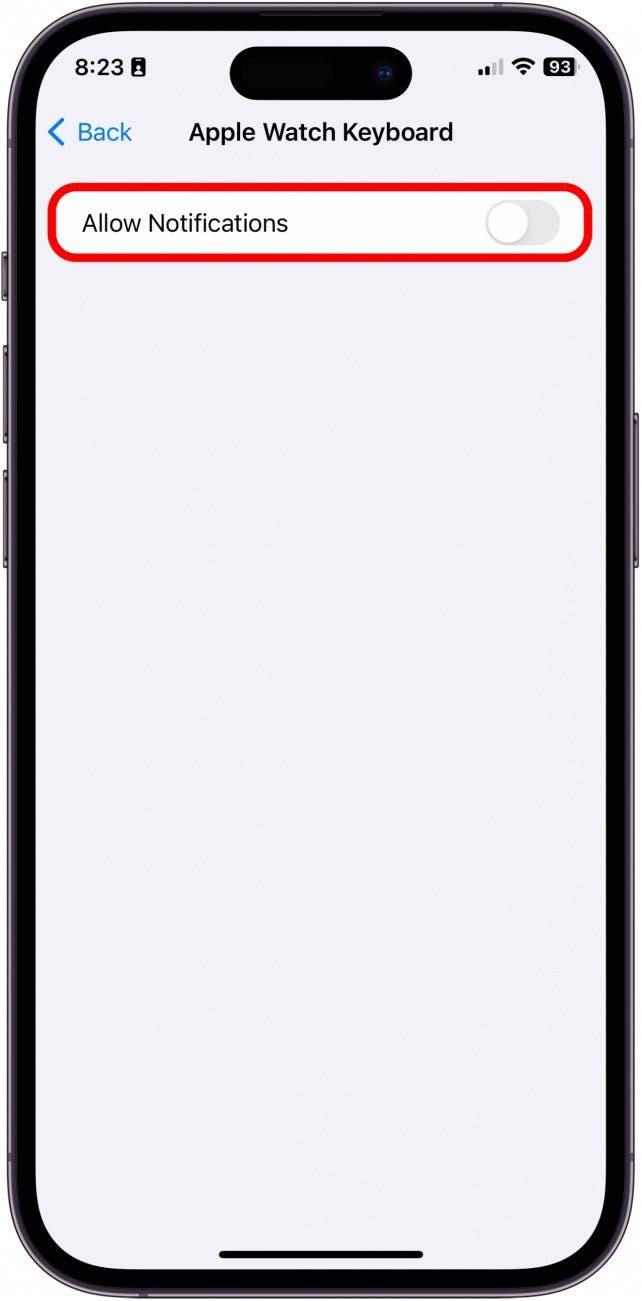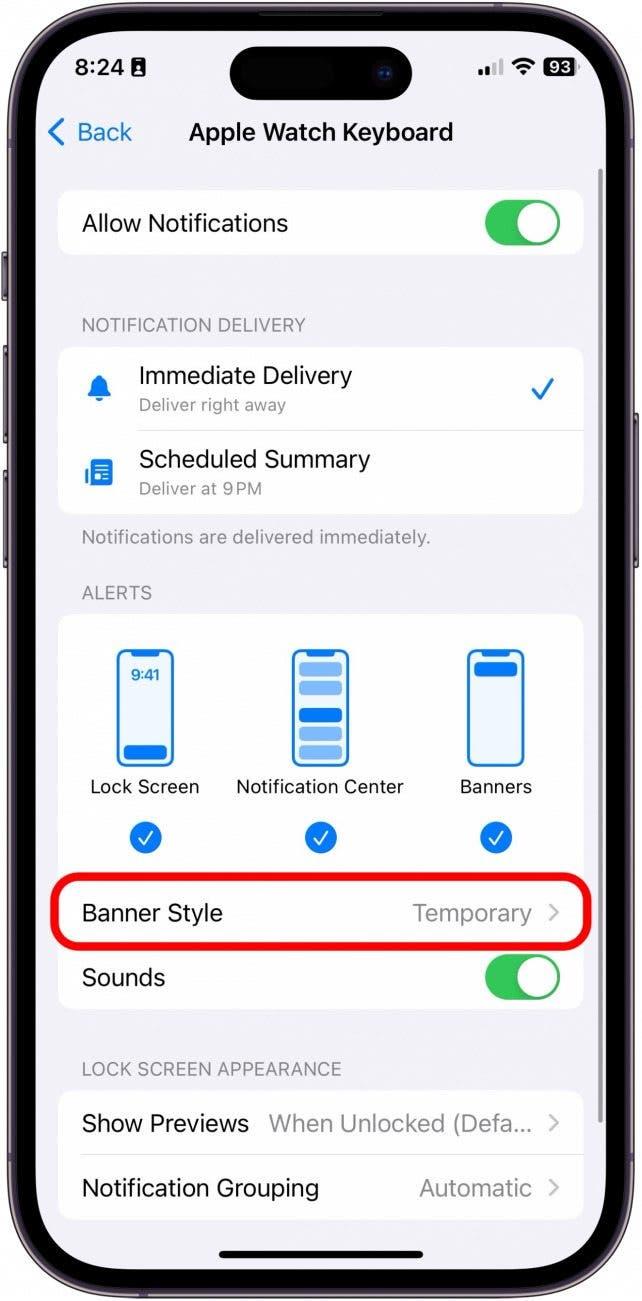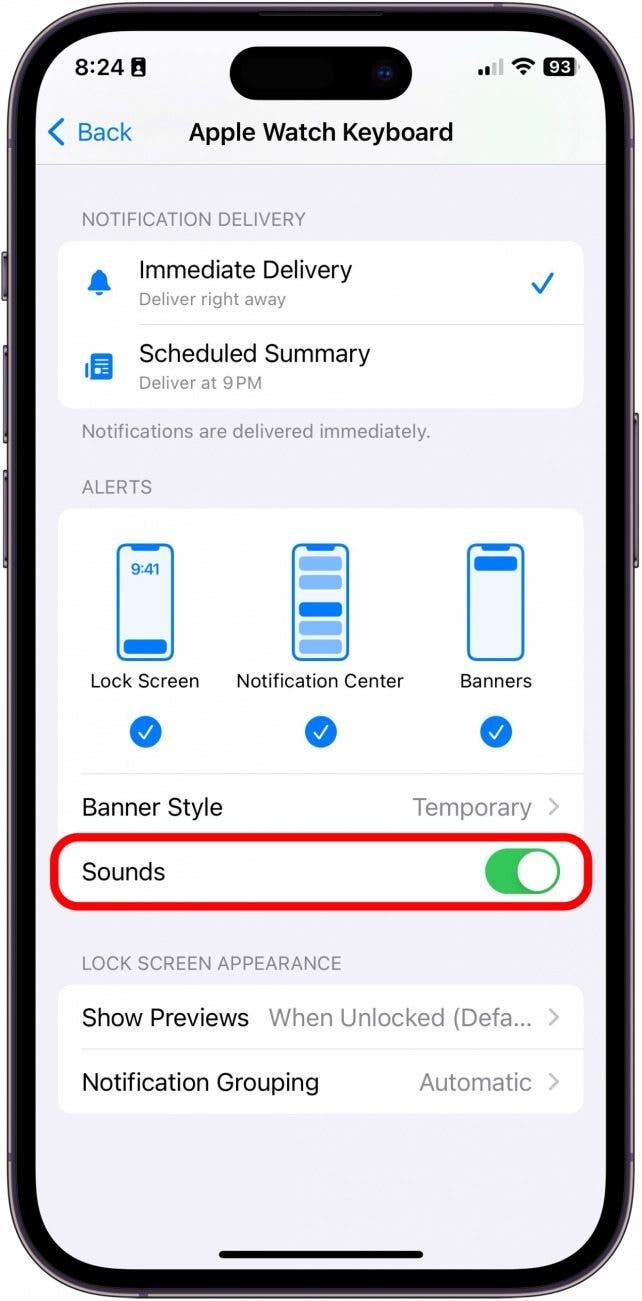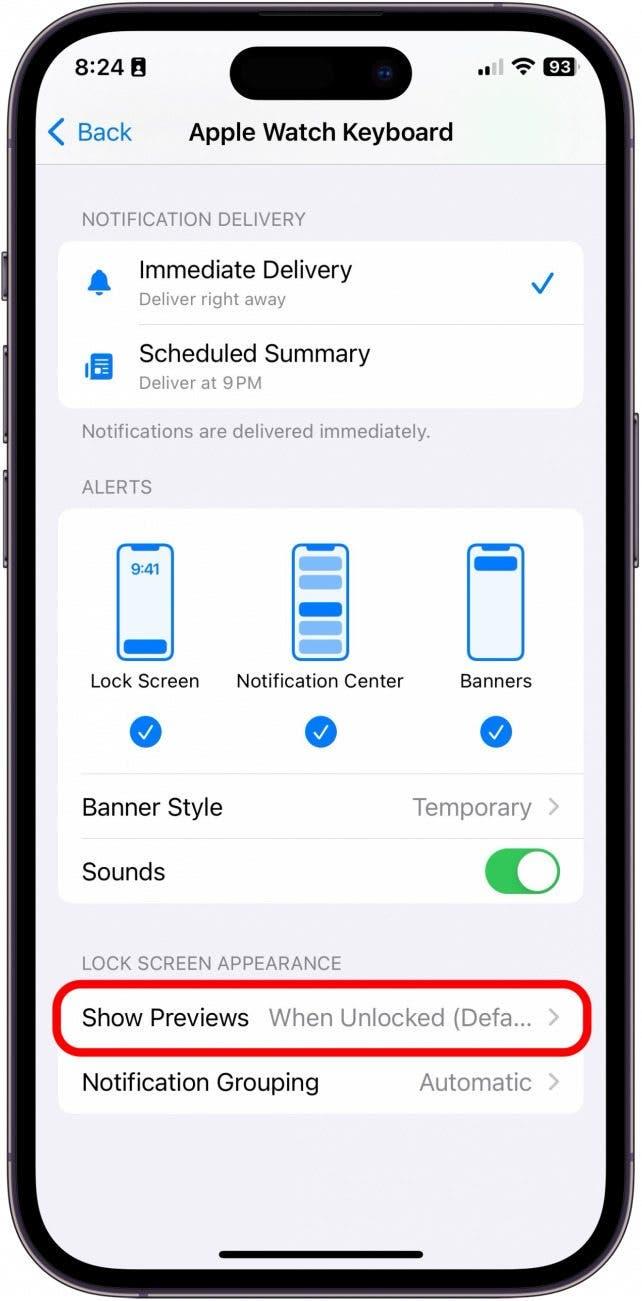Det kan være litt vanskelig å skrive på Apple Watch fordi skjermen er så liten. Derfor lanserte Apple etter watchOS 8 en funksjon som lar deg bruke iPhone-tastaturet til å skrive på Apple Watch i stedet. Dette varselet som dukker opp på iPhone, kan imidlertid bli litt irriterende. Slik stopper du Apple Watch-tastaturvarselet som stadig dukker opp.
Slå av varselet om Apple Watch-tastaturet
Selv om det kan være superpraktisk å bruke iPhone som et alternativt tastatur, kan det også være irriterende når du hele tiden får tastaturvarselet. Hvis du liker å få tips om Apple Watch, kan du registrere deg for å motta våre gratis Dagens tips!
- Trykk på Innstillinger på iPhone.
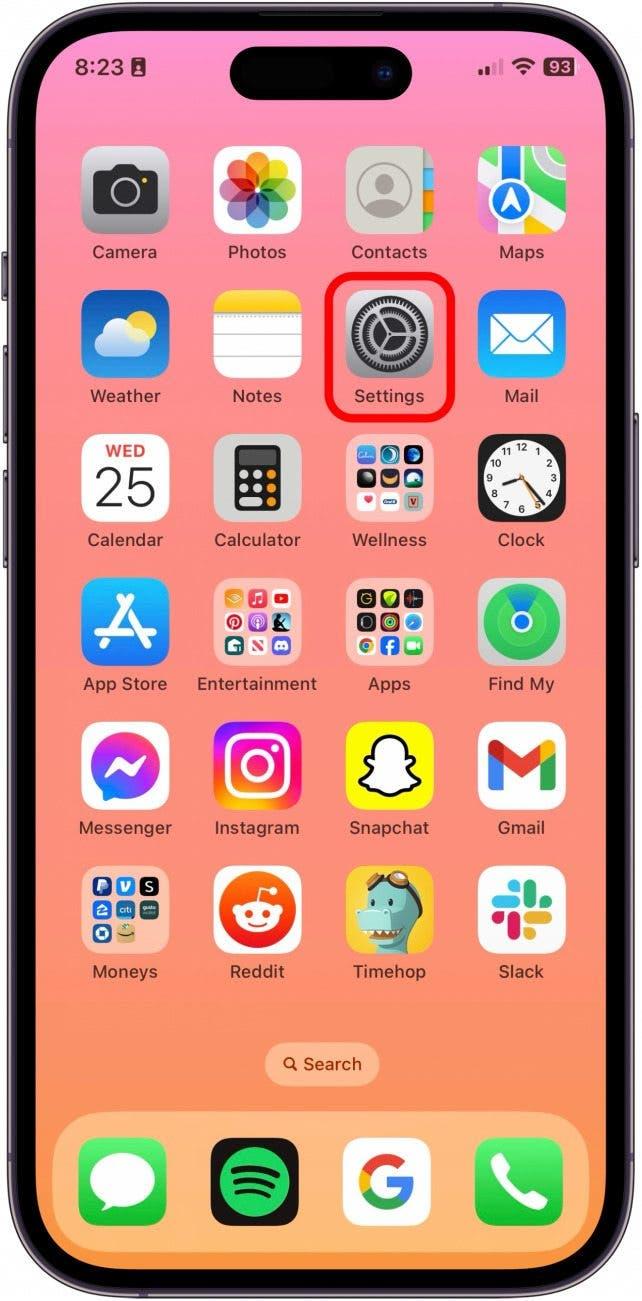
- Trykk på Varsler.

- Trykk på Apple Watch Keyboard.

- Slå av Tillat varslinger.

Tilpass varselet for Apple Watch-tastaturet
Hvis du ikke vil slå av tastaturvarslingen helt, men synes at måten den vises på er irriterende, kan du tilpasse varslingsinnstillingene via iPhone.
 Oppdag iPhones skjulte funksjonerFå et daglig tips (med skjermbilder og klare instruksjoner) slik at du kan mestre iPhone på bare ett minutt om dagen.
Oppdag iPhones skjulte funksjonerFå et daglig tips (med skjermbilder og klare instruksjoner) slik at du kan mestre iPhone på bare ett minutt om dagen.
- Varsler styrer hvor varslene fra Apple Watch-tastaturet dukker opp på iPhone.

- Bannerstil styrer hvor lenge banneret blir værende på iPhone-skjermen.

- Lyder styrer om varslingen skal avgi et lydvarsel eller ikke.

- Vis forhåndsvisning bestemmer om varselet skal vises på låseskjermen.

VANLIGE SPØRSMÅL:
- Hvordan slår jeg av autokorrektur på Apple Watch? For å slå av autokorrektur på Apple Watch må du slå den av på alle enheter, noe som kan få deg til å tenke deg om to ganger før du gjør det. For å slå av autokorrektur går du til tastaturinnstillingene på iPhone og slår av autokorrektur.
- Hvordan får jeg tastaturmeldinger på Apple Watch? Hvis du vil sikre at du fortsetter å få tastaturvarsler på iPhone, følger du trinnene ovenfor og slår på Tillat varsler. Den vil være grønn når den er aktivert.
- Hvordan endrer jeg innstillingene for Apple-tastaturet? Hvis du vil endre tastaturinnstillingene på Apple Watch, må du gå til Tastaturinnstillinger på iPhone og endre innstillingene derfra. Vær oppmerksom på at dette vil endre tastaturinnstillingene på alle enheter.
Og slik slår du av tastaturvarsler fra Apple Watch på iPhone!